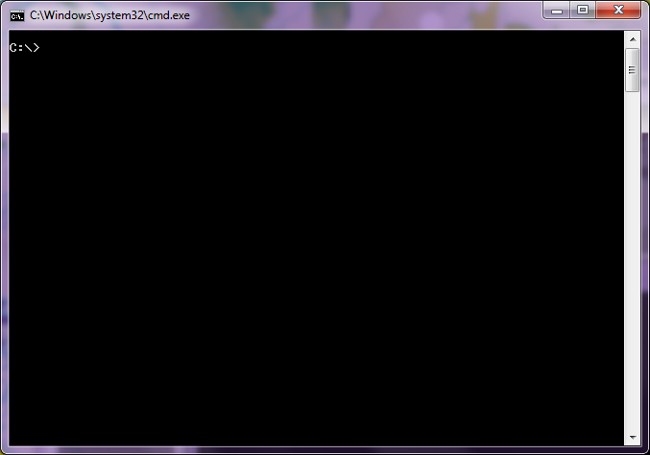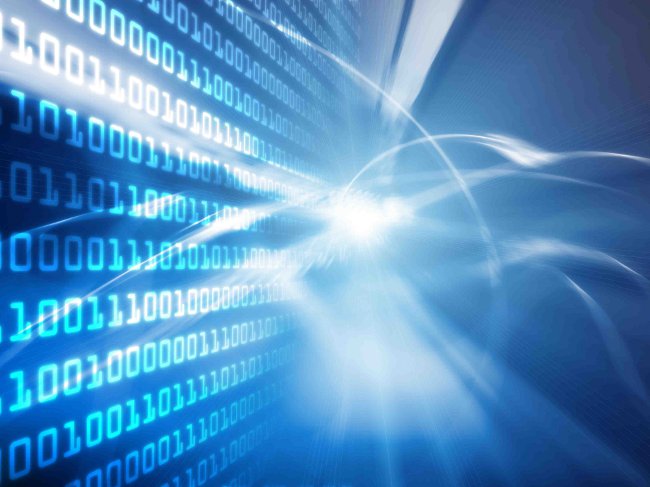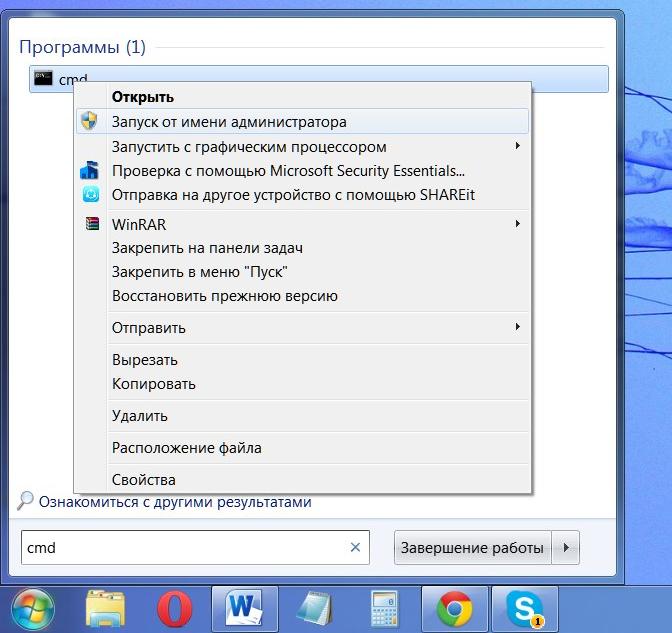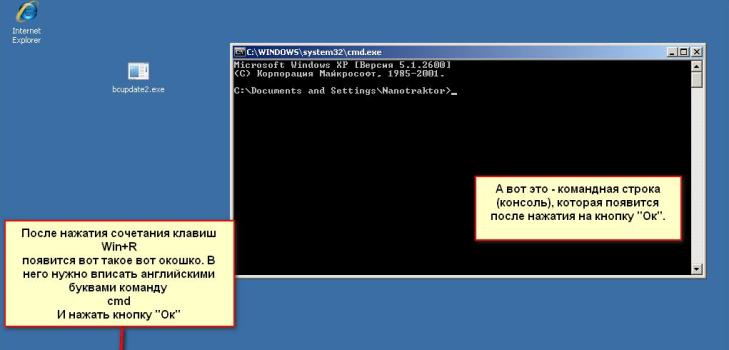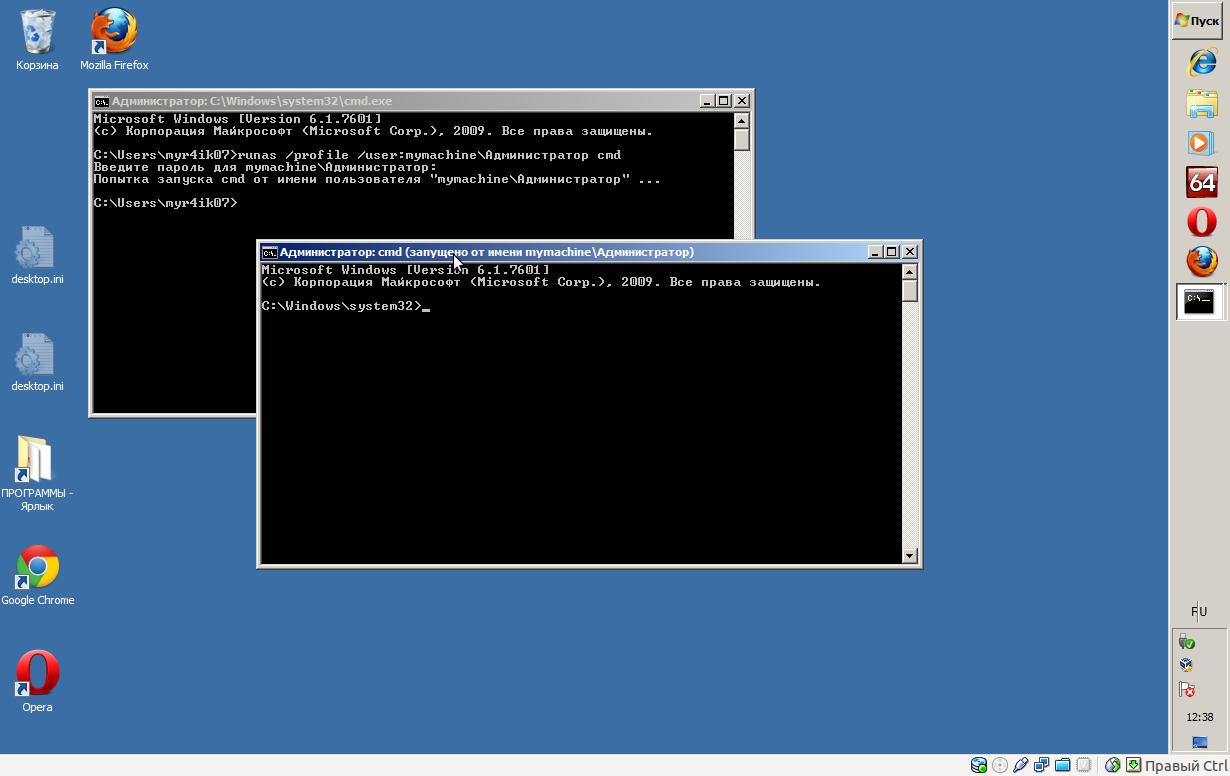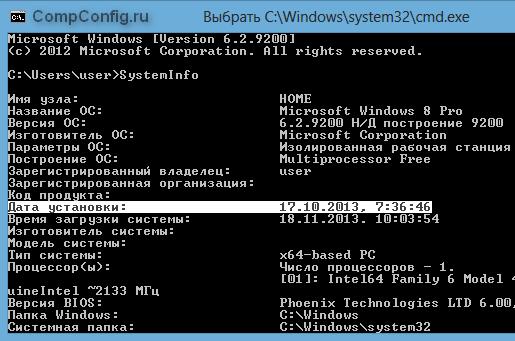Příkazy příkazového řádku
Příkazový řádek je velmi vhodný nástrojOperačním systémem Windows, což vám umožňuje provádět mnoho úkolů. Většina uživatelů však černé okno s blikajícím kurzorem vede do stuporů. Jak s ním komunikovat? Chcete-li to provést, musíte znát příkazy příkazového řádku.
Proč používat příkazy příkazového řádku a jak je používat?
Příkazy příkazového řádku umožňují vytvářetakce, pro které používáme Windows GUI: zobrazit obsah složek, kopírovat, přesouvat, přejmenovávat a mazat soubory a složky, násilně ukončit procesy bez použití správce úloh ... Ale GUI je intuitivní, ale s příkazovým řádkem "vědecké tyka "pravděpodobně nebude fungovat.
V tomto článku uvádíme příkazy příkazového řádku, které byste mohli potřebovat - ne všechny samozřejmě, ale pouze ty nejzákladnější.
Po spuštění příkazového řádku se zobrazí nápis typu:
C: Usersyour_user>, kde your_user je jméno aktuálního uživatele.
To znamená, že v okamžiku, kdy jste v uživatelské složce (jako kdybyste ji otevřeli v průzkumníku). Chcete-li tuto složku změnit, použijte příkaz Cd nebo CHDIR. Například pokud chcete přejít do složky Video na jednotce D, zadejte:
cd D: Video
Pokud použijete příkaz Cd nebo CHDIR bez zadání cesty k disku / složce se zobrazí název aktuální složky. Chcete-li zobrazit soubory a podsložky aktuální složky, použijte příkaz DIR.

Jaké příkazy jsou potřebné pro práci se soubory a složkami?
Chcete-li manipulovat se soubory a složkami, používají se následující příkazy příkazového řádku:
KOPIE - zkopírujte jeden nebo více souborů do jiného umístění
DEL / ERASE - smazat jeden nebo více souborů
FC - porovnat dva soubory (soubor souborů) a odvodit rozdíly mezi nimi
NÁJDĚTE - najít v jednom nebo několika souborech textový řetězec
MD / MKDIR - vytvořit složku
MOVE - přesuňte jeden nebo více souborů z jedné složky do jiné
TISK - zobrazit obsah textového souboru pro tisk
RD / RMDIR - smazat složku
REN / RENAME - Přejmenujte soubor nebo složku
REPLACE - nahradit soubory
ROBOCOPY - spustit lepší způsob kopírování souborů a adresářových stromů
TREE - zobrazit grafickou strukturu adresáře disku nebo složky
TYP - zobrazit obsah textových souborů na obrazovce
XCOPY - kopírovat soubory a adresářové stromy

Jaké příkazy upravují činnost pevných disků a souborových systémů počítače?
Kromě práce se soubory a složkami příkazyPříkazový řádek umožňuje pracovat s pevnými disky počítače a jejich systémy souborů: změna štítku disku, provádění kontroly disku pro chyby, změna systému souborů na disku. Tato skupina příkazů obsahuje tyto příkazy:
CHKDISK - kontroluje statistiku pohonu a tisku
CHKNTFS - zobrazit nebo změnit skenování disku při spuštění
COMPACT - zobrazení a změna komprese souborů v oddílech NTFS
CONVERT - převést objem disku FAT na systém souborů NTFS (konverze nelze provést pro aktuální aktivní disk)
DISKPART - zobrazení a konfigurace vlastností diskových oddílů
FORMAT - naformátujte disk (opatrně: formátování smaže všechna data na disku!)
FSUTIL - zobrazit a konfigurovat vlastnosti souboru systému
LABEL - vytvořit, změnit nebo odstranit štítek svazku pro disk
OBNOVIT - obnovit data ze špatného nebo poškozeného disku (pokud je můžete přečíst)
VOL - zobrazit štítek a sériové číslo hlasitosti disku

Co jiného mohu dělat s nástroji příkazového řádku?
K dispozici jsou příkazy příkazové řádky, které umožňují zjistit konkrétní informace o systému (verze, konfigurace, nainstalované ovladače).
DRIVERQUERY - zobrazit aktuální stav a vlastnosti ovladače zařízení
SYSTEMINFO - zobrazit informace o konfiguraci systému a počítače
VER - zobrazit informace o verzi systému Windows
Parametry systému lze nejen prohlížet,ale také změnit - například nastavení data a času systému. Příkazy příkazového řádku navíc umožňují spravovat aplikace a procesy a dokonce i vypnout počítač.
DATE - zobrazit nebo nastavit aktuální datum
SCHTASKS - spustit příkaz nebo spustit aplikaci podle plánu
SHUTDOWN - vypnutí počítače (místně nebo vzdáleně)
TASKLIST - zobrazení všech spustitelných úloh (včetně služeb) - analog manažera úkolů
TASKKILL - zastavení nebo zastavení procesu nebo aplikace (pro zastavení identifikátoru procesu - PID, který lze zjistit pomocí příkazu TASKLIST)
TIME - zobrazit a nastavit systémový čas
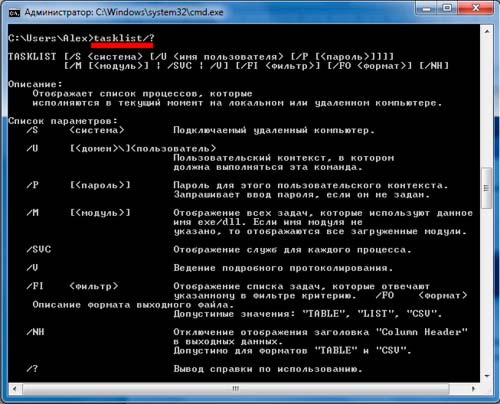
Existuje skupina příkazů, která vám umožní spravovat příkazový řádek sám: změnit jeho vzhled, spustit jinou kopii a vyčistit obrazovku.
CLS - Vymazání obrazovky příkazového řádku
CMD - spusťte další kopii příkazového řádku
COLOR - nastavte barvu textu a pozadí příkazového řádku
PROMPT - změnit příkaz na příkazovém řádku
TITLE - přiřadit název okna pro aktuální relaci cmd.exe (interpret příkazového řádku)
EXIT - opusťte příkazový řádek
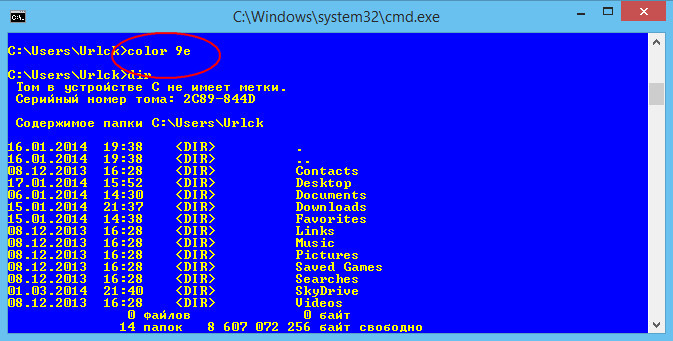
Samozřejmě, že to nejsou všechny velitelské týmyline. Všechny příkazy a ještě více jejich parametry nelze v jednom článku popsat. Pro více informací můžete použít ... příkazový řádek! Tým HELP uvádí dostupné příkazy a příkaz HELP jméno_protokolu (kde jméno příkazu je název příkazu, který vás zajímá) zobrazuje podrobné informace o příkazu.